
תוכן עניינים:
- מְחַבֵּר John Day [email protected].
- Public 2024-01-30 09:13.
- שונה לאחרונה 2025-01-23 14:46.

בפעם האחרונה שיתפתי כיצד להכין מיני DSO עם MCU.
כדי לדעת כיצד לבנות אותו צעד אחר צעד, עיין בהוראה הקודמת שלי:
www.instructables.com/id/Make-Your-Own-Osc…
מכיוון שאנשים רבים מתעניינים בפרויקט זה, ביליתי זמן מה לשדרג אותו באופן כללי. לאחר השדרוג, ה- Mini DSO חזק יותר.
מִפרָט:
- MCU: STC8A8K64S4A12 @27MHz קבל אותו מאליאקספרס
- תצוגה: OLED בגודל 0.96 אינץ 'ברזולוציית 128x64 קבל אותו מאליאקספרס
- בקר: מקודד EC11 אחד קבל אותו מ- AliExpress
- קלט: ערוץ יחיד
- Sec/div: 500ms, 200ms, 100ms, 50ms, 20ms, 10ms, 5ms, 2ms, 1ms, 500us, 200us, 100us 100us זמין רק במצב Auto Trigger
- טווח מתח: 0-30V
- דירוג הדגימה: 250kHz @100us/div
תכונות חדשות:
- הצג תדירות צורת גל
- התאם אישית את רמת ההדק
- מצב אוטומטי, רגיל וחד פעמי
- גלול צורת גל לאורך אופקית או אנכית
- התאם את בהירות OLED בהגדרות
שלב 1: צפה בסרטון


בסרטון זה אראה לכם את השינויים, הפעולות והפונקציות לגבי הגרסה החדשה Mini DSO.
שלב 2: הכינו את החלק שלכם

עלינו להוסיף אינדיקטור לפונקציות חדשות.
רשימת חומרים:
- LED x 1 קבל את זה מאליאקספרס
- Resistor 5k x 1 קבל אותו מאליאקספרס
שלב 3: תכנית ומעגל



השינויים במעגל הם רק הוספת LED כמחוון.
אראה לך את השימוש במדד מאוחר יותר.
הגנה על המעגל: בפעם האחרונה הכנתי מארז עם קצף. הקצף עשוי לייצר חשמל סטטי. יש לשים לב לנושא זה בהחלט. הפעם, אני משתמש בקלטת טמפרטורה גבוהה כדי לבצע את ההגנה.
שלב 4: הורד את הקוד
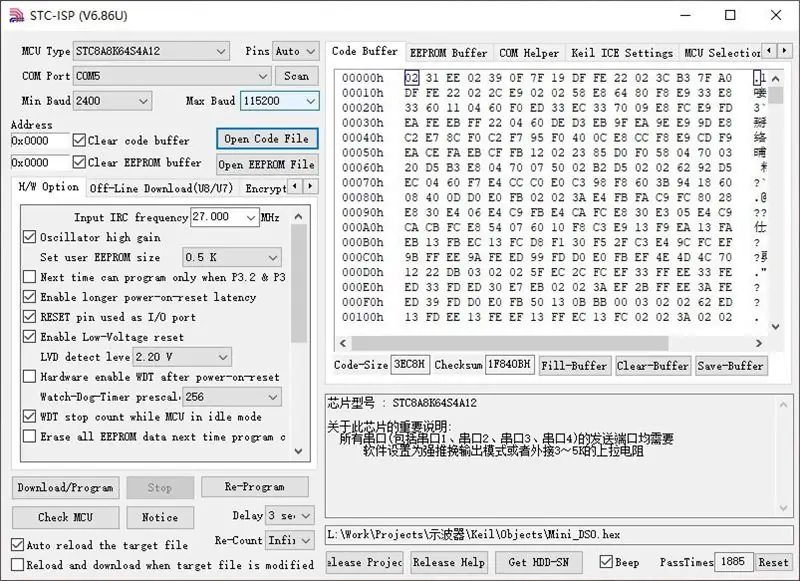


הורד את החבילה למטה. ישנם קוד מקור וקובץ hex מורכב.
כמו כן, זמין ב- GitHub:
אם אינך רוצה לקרוא את הקודים, פשוט צרוב את ה- hex לתוך ה- MCU.
השתמש בהורדת USB ל TTL ותוכנת STC-ISP כדי להוריד את הקוד ל- MCU.
חבר TXD, RXD ו- GND.
הורד תוכנת STC-ISP כאן:
אם הממשק של STC-ISP הוא סיני, תוכל ללחוץ על הסמל השמאלי העליון כדי לשנות את השפה לאנגלית.
לתצורה המפורטת של STC-ISP עיין בסרטון הקודם שלי.
הקודים נכתבו ב- C. השתמש בתוכנת Keil כדי לערוך ולהרכיב אותה.
שלב 5: הצגת ממשק
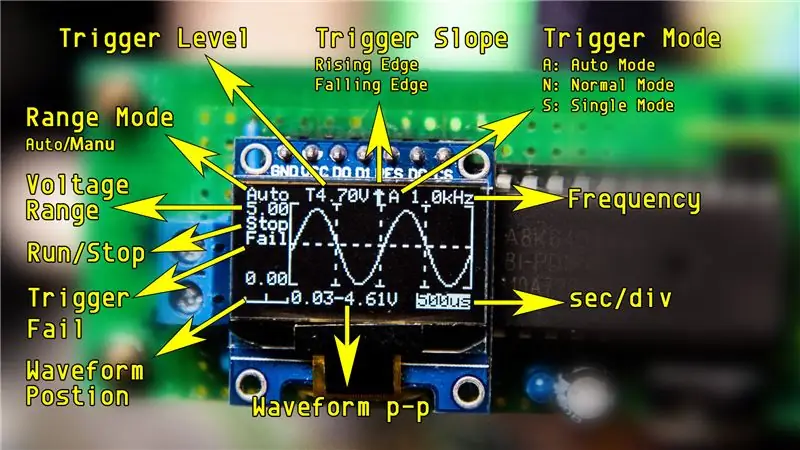

פרמטרים בממשק הראשי:
שניות לחטיבה:
"500ms", "200ms", "100ms", "50ms", "20ms", "10ms", "5ms", "2ms", "1ms", "500us", "200us", "100us"
100us זמין רק במצב Auto Trigger
טווח מתח:
המתח הוא 0-30V.
רמת ההדק:
רמת מתח מפעילה.
מדרון ההדק:
טריגר בקצה עולה או נופל.
מצב הדק:
מצב אוטומטי, מצב רגיל, מצב יחיד.
סטטוס בממשק הראשי:
'הפעלה': ריצת דגימה.
'עצור': הדגימה הופסקה.
'נכשל': רמת ההדק מעבר לצורת הגל במצב טריגר אוטומטי.
'אוטומטי': טווח מתח אוטומטי.
פרמטרים בממשק ההגדרות:
PMode (מצב עלילה): הצג צורת גל בווקטור או בנקודות.
LSB: מקדם הדגימה. כייל את מתח הדגימה על ידי התאמת LSB.
מקדם חלוקת מתח של 100 פעמים. לְמָשָׁל הנגד לחלוקת המתח הוא 10k ו -2k, חשב את מקדם חלוקת המתח (10+2)/2 = 6. קבל את LSB = 6 x 100 = 600.
BRT (בהירות): התאם את בהירות OLED.
שלב 6: מבוא הפעולות

כל הפעולות מסתיימות על ידי מקודד EC11. הקלט כולל לחיצה אחת, לחיצה כפולה, לחיצה ארוכה, סיבוב וסיבוב תוך לחיצה. זה נראה קצת מסובך, אל תדאג, יש פרטים להלן. המשאבים של מקודד זה כמעט ומותשו. אם יש תכונות חדשות, ייתכן שיהיה עליך רכיב קלט נוסף.
ממשק ראשי - מצב פרמטר:
- מקודד לחיצה אחת: הפעלה/הפסקת דגימה
- מקודד לחיצה כפולה: היכנס למצב גלילת גל
- מקודד לחיצה ארוכה: הזן את ממשק ההגדרות
- סובב מקודד: התאם פרמטרים
- סובב מקודד תוך לחיצה: החלף בין האפשרויות
- החלף טווח אוטומטי וידני: סובב את המקודד ברציפות עם כיוון השעון כדי להיכנס לטווח האוטומטי. סובב את המקודד נגד כיוון השעון כדי להיכנס לטווח ידני.
ממשק ראשי - מצב גלילת גל:
- מקודד לחיצה אחת: הפעלה/הפסקת דגימה
- מקודד לחיצה כפולה: היכנס למצב פרמטר
- מקודד לחיצה ארוכה: הזן את ממשק ההגדרות
- סובב מקודד: גלול בצורה גל אופקית (זמין רק כאשר הדגימה הופסקה)
- סובב מקודד תוך לחיצה: גלול בצורה גל אנכית (זמין רק כאשר הדגימה הופסקה)
ממשק הגדרות:
- מקודד לחיצה אחת: לא
- מקודד לחיצה כפולה: לא
- מקודד לחיצה ארוכה: חזור לממשק הראשי
- סובב מקודד: התאם פרמטרים
- סובב מקודד תוך לחיצה: החלף בין האפשרויות
שלב 7: הצגת פונקציות



רמת ההדק:
עבור אות חוזר, רמת ההדק עשויה להפוך אותו ליציב בתצוגה. עבור אות חד-ירייה, רמת ההדק יכולה ללכוד אותו.
מדרון ההדק:
שיפוע ההדק קובע אם נקודת ההדק נמצאת בקצה העולה או היורד של אות.
מצב הדק:
- מצב אוטומטי: לטאטא ברציפות. לחץ לחיצה אחת על המקודד כדי לעצור או להריץ דגימה. אם הוא מופעל, צורת הגל תוצג בתצוגה ומיקום ההדק יוצב במרכז התרשים. אחרת, צורת הגל תגלול לא סדירה, ו'כשל 'יוצג בתצוגה.
- מצב רגיל: בסיום הדגימה המוקדמת ניתן להזין אות. אם מופעל, צורת גל מוצגת בתצוגה ומחכה לטריגר חדש. אם אין טריגר חדש, צורת הגל תישמר.
- מצב יחיד: בסיום הדגימה המלאה ניתן להזין אות. אם מופעל, צורת גל מוצגת בתצוגה והפסק את הדגימה. המשתמש צריך ללחוץ לחיצה אחת על מקודד כדי להתחיל בדגימה הבאה.
עבור מצב רגיל ומצב יחיד, וודא שרמת ההדק הותאמה כראוי, אחרת לא יוצג צורת גל בתצוגה.
אינדיקטור:
באופן כללי, המחוון דולק אומר שהדגימה פועלת. השימוש החשוב יותר הוא במצב טריגר יחיד ורגיל, לפני הכניסה לשלב ההדק, יש צורך בדגימה מוקדמת. המחוון לא יידלק במהלך שלב הדגימה מראש. אסור לנו להזין אות עד שהמחוון נדלק. סולם הזמן הארוך יותר שנבחר, זמן ההמתנה הארוך יותר לדגימה מוקדמת.
שמור הגדרות:
כאשר יציאה ממשק הגדרות, כל הפרמטרים בהגדרות ובממשק הראשי יישמרו ב- EEPROM.
שלב 8: בדוק את זה

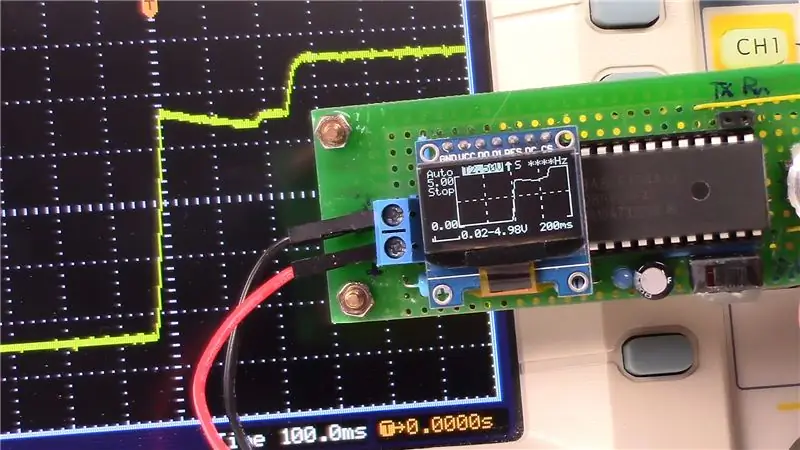


מבחן 1:
צלם את צורת הגל במהלך הפעלת אספקת החשמל.
צורת הגל ב- Mini DSO זהה לזו ב- DS1052E. שינוי קטן בצורת הגל נתפס בבירור. דיוק המתח הגון.
מבחן 2:
ללכוד את צורת הגל במעגל המודד את השראות וזרם הרוויה.
רמת ההדק היא 0.1V בלבד ושנייה/div היא 200us. שכן אות קטן כזה יכול להיות מופעל, זה די טוב.
שלב 9: הגבלה ובעיות
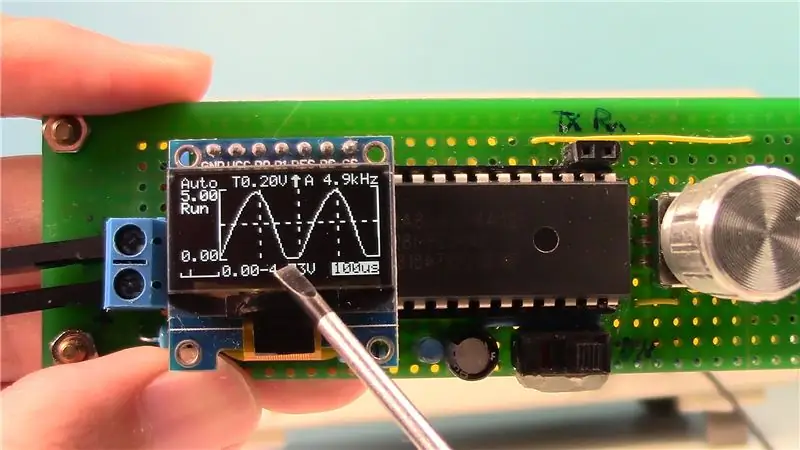

1. כמו הגרסה הראשונה, היא לא יכלה למדוד מתח שלילי. צורת הגל תעצור ב 0V.
2. אם קלט אות PWM בדגימה במהירות גבוהה, תוצאת הדגימה הייתה קופצת למקסימום בתדירות גבוהה. שאלתי מהנדס STC בנושא זה, אך לא קיבלתי הסבר ברור. סוגיית הקפיצה הזו התייחסה גם לאיכות של כל MCU. חתיכה אחת ביד שלי היא מאוד רצינית, וחלקים אחרים טובים יותר. אבל לכולם יש את הבעיה של קפיצת הדגימה.
שלב 10: תכנית נוספת

מכיוון שיש בעיית קפיצות דגימה ב- STC8A8K, והיא לא כל כך פופולרית עד שקשה למצוא אותה. אני מחליט להעביר את הפרויקט הזה ל- STM32. בינתיים אנסה למצוא דרך פשוטה למדידת מתח שלילי.
אם יש לך עצות או דרישות בנוגע לפרויקט זה, אנא בטובך לספר לי.
מקווה שאתה אוהב את זה.
אל תהסס לבדוק את ערוץ היוטיוב שלי:
מוּמלָץ:
קצה אנלוגי לאוסילוסקופ: 6 שלבים (עם תמונות)

קצה אנלוגי לאוסילוסקופ: בבית יש לי כמה כרטיסי קול USB זולים, שאפשר לקנות ב Banggood, Aliexpress, Ebay או חנויות מקוונות אחרות בעולם בכמה דולרים. תהיתי לאיזה מעניין אני יכול להשתמש בהם והחלטתי לנסות ליצור היקף מחשב בתדר נמוך
ערכת DIY לאוסילוסקופ - מדריך הרכבה ופתרון בעיות: 10 שלבים (עם תמונות)

ערכת אוסצילוסקופ עשה זאת בעצמך - מדריך הרכבה ופתרון בעיות: אני צריך לעתים קרובות מאוד בעת עיצוב גאדג'ט אלקטרוני כלשהו אוסצילוסקופ בכדי להתבונן בנוכחות ובצורת האותות החשמליים. עד עכשיו השתמשתי באוססילוסקופ CRT אנלוגי ערוץ יחיד (1988). זה עדיין מתפקד
כרית קירור למחשב נייד DIY - פריצות חיים מדהימות עם מאוורר מעבד - רעיונות יצירתיים - מאוורר מחשב: 12 שלבים (עם תמונות)

כרית קירור למחשב נייד DIY | פריצות חיים מדהימות עם מאוורר מעבד | רעיונות יצירתיים | מאוורר מחשבים: עליך לצפות בסרטון זה עד לסיומו. להבנת הסרטון
איך לצלם תמונות מדהימות של פעולה מהירה: 5 שלבים

איך לצלם תמונות מדהימות של פעולה מהירה: בעצם אני הולך להראות לך לקבל תמונה מדהימה של משהו שקורה כהרף עין. הדוגמה שאני משתמש בה היא הקפצת בלון מים. מעוניין? תמשיך לקרוא
צלם תמונות מאקרו מדהימות עם כל מצלמת טלפון מצלמה במיוחד אייפון: 6 שלבים

צלם תמונות מאקרו מדהימות עם כל מצלמת טלפון מצלמה … במיוחד אייפון: תמיד רצית לקבל אחת מתמונות המקרוב המדהימות האלה … זו שאומרת … וואו!? … עם מצלמת טלפון מצלמה לא פחות !? בעיקרון, זהו תוסף הגדלה לכל מצלמת טלפון מצלמה כדי להגדיל את עדשת המצלמה הקיימת שלך כדי לצלם
